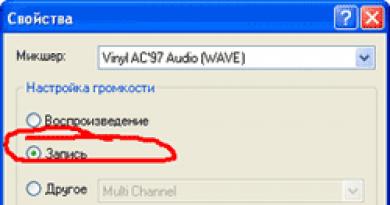Как удалить все свои комментарии вк. Как удалить комментарий в ВК: на своей стене, в новостях, в группе Как убрать комментарий в контакте
Как удалить комментарий вконтакте? Сегодня мы вновь говорим про социальную сеть вк. В данной статье я хочу рассказать вам все о том как удалить комментарий вк или как вернуть удаленный комментарий в вк . Вообщем мы узнаем все что связано с комментариями вконтакте.
Как удалить комментарий в вк
На самом деле удалить комментарий вконтакте может любой и в этом нет ничего сложного, однако от места где оставлен комментарий зависит способ его удаления, поэтому давайте рассмотрим все способы как удалить комментарии вк в зависимости от места где их оставили
Как удалить комментарий в вк под фото
Для того чтобы удалить чужой комментарий под фото вк необходимо перейти к фотографии, важно удалить комменты можно только под своей фото
Далее навести курсов мышки на комментарий
Справа в верхнем углу появится крестик для удаления комментария
Жмем крестик и комментарий удален
Так же мы можем отправить жалобу на автора комментария если вы считаете его комментарий оскорбительным
Как удалить комментарий в вк в группе
Удалить комментарий в группе вконтакте вы можете только в том случае если вы создатель, администратор или редактор группы или сообщества.
Способ ничем не отличается от выше перечисленного, вам достаточно просто нажать на комментарий и удалить его, так же вы можете отправить автора комментария в черный список вашего сообщества или отправить на него жалобу
Как удалить чужой комментарий в вк
Удалить чужой комментарий в вк можно только если он оставлен под вашей фото или в вашей группе или публичной странице. Чтобы удалить чужой комендант вк вы можете воспользоваться одним из способов выше.
Как удалить комментарий в вк с телефона
Для того чтобы удалить комментарий вк с мобильного телефона на операционной системе андроид или айфоне необходимо просто нажать на сам комментарий и у вас появится выбор редактировать или удалить комментарий в мобильной версии вконтакте.
Вопросы и ответы про комментарии вк
Я решил опробовать небольшое новшество и решил ответить на ряд вопросов моих читателей, посмотрим что из этого получится:
Можно ли удалить комментарий в вк
- Если этот комментарий оставили вы, или если этот комментарий оставлен под любой вашей записью на личной странице или фотографии.Ответ да такие комментарии удалить можно. Или если комментарий оставлен в группе или сообществе где вы администратор. Если же вы хотите удалить комментарий оставленный не вами и под чужой фото или записью. Ответ нет это невозможно
Как посмотреть удаленные комментарии в вк
- К сожалению посмотреть удаленные комментарии невозможно
Как вк отключить возможность удалять комментарии
- К сожалению в функциональном наборе вк такой возможности нет поэтому отключить возможность удалять комментарии нет
Как узнать кто удалил комментарий в вк
- Вк не предоставляет информации о том кто удалил комментарий вконтакте под фото или постом в публичном доступе. Вообщем эту информацию вам не получить никак, к сожалению
Сервис социальной сети Вконтакте позволяет пользователям размещать комментарии на стенах сообществ или других пользователей записи или же добавлять их к каким-либо записям. Это создано для удобного выражения собственного мнения или для обсуждения. В большинстве случаев добавленный текст будет виден всем, поэтому его содержание должно соответствовать общепринятым нормам. Однако, если пользователю не нравится чей-то комментарий на своей стене или же свой под какой-нибудь записью, то его можно с легкостью удалить. Аналогичные действия возможны и в сообществе.
Что такое комментарий ? Отдельная заметка под сообщением на стене, которая, кроме текста, может содержать прикрепленный файл любого формата — аудио, изображение, видео, документ и прочие. Поэтому более чем просто добавить в нее оскорбительную или неуместную информацию. По этой причине сервис Вконтакте предусматривает удаление и редактирование.
Порядок действий
Данная операция является одной из самых простых при работе с социальной сетью Вконтакте.
- Если нужно удалить комментарий другого человека, то следует помнить, что данное действие возможно только в отношении к своей странице или сообществу. Для этого достаточно нажать на крестик в верхнем правом углу записи. После этого ее можно восстановить, если страница еще не была обновлена.
Иначе же удаление заметки другого пользователя невозможно — возможно скрыть его для данного аккаунта, поставив статус спама. Если сообщение содержит оскорбительный характер, то на него можно отправить автоматическую жалобу в администрацию социальной сети.

- Если необходимо удалить свой комментарий, то данную операцию можно аналогично проделать с любым из них. Для более удобного их поиска можно воспользоваться поиском в соответствующем разделе во вкладке «Новости».
 Открываем раздел «Комментарии»
Открываем раздел «Комментарии»
Если в записи просто допущена ошибка и достаточно ее только редактировать, то нужно нажать на иконку карандаша, которая так же находится в верхнем правом углу, выполнить все изменения и сохранить. Редактирование возможно только в течение 24 часов после написания. Пользователь может редактировать только свой комментарий.

Изменение подразумевает под собой исправление текста вплоть до полного, добавление прикрепленных файлов и ссылок.
Следует помнить, что после удаления восстановление возможно только до обновления страницы. После этого не существует никакого способа, чтобы его восстановить или просмотреть — текст удалится навсегда вне зависимости от места его нахождения и содержания.
Так же есть возможность удаления всех записей надоедливого пользователя на своей странице — для этого достаточно удалить один из них и появится предложение удалить все и добавить человека в черный список.
В заключении следует сказать, что если на стену страницы или сообщества постоянно поступают сообщения, подлежащие удалению, то удобнее закрыть возможность комментирования в принципе. Сделать это возможно в настройках приватности. В паблике также есть возможность добавить специальный фильтр, который очистит группу от лишнего текста.
Всем добрый день. В этой статье мы поговорим, как удалить комментарии в ВК – свои и чужие, на стене и в обсуждениях.
Когда можно удалить комментарии в ВК
Избавиться от комментариев получится в следующих случаях:
Как удалить свои и чужие комментарии на вашей странице ВК
В любое время вы сумеете убрать как собственные, так и чужие обсуждения ваших фотографий, или записей на вашей стене. Нужно просто перейти к фото, видео или записи, выбрать комментарий (чужой или наш), который вы желаете удалить, и нажать крестик в правом верхнем углу.
Удаленные комментарии в ВК еще можно восстановить до закрытия или обновления страницы. После операция будет недоступна!
Как убрать свой комментарий в новостях пользователей
Все ваши реплики в постах других пользователей ВК также можно удалить, когда захотите. Для этого сначала нужно . Для этого переходим в раздел “Новости” основного меню и выбираем в меню пункт “Комментарии”.

Данный инструмент ищет только записи, которые вы комментировали. Далее под нужным постом вручную ищем наш коммент и удаляем.

После удаления до обновления страницы вы можете восстановить удаленную реплику. Вам не разрешено в обсуждении удалять чужие комментарии. Такая же иконка крестика в правом углу коммента активирует операцию жалобы, а не удаления.

Как удалить комментарии в группе ВК
Чистить обсуждения постов в сообществе разрешено только в том случае, когда вы являетесь его администратором или модератором. Удаление осуществляется точно таким же способом.

Кстати, если вы удаляете реплики пользователя ВК в постах группы, при удалении будет доступна операция удаления всех комментов этого человека за последнюю неделю. Это очень действенный метод борьбы со спамом в сообществе.

Для гибкого разграничения доступа к данным и ресурсам ЭВМ с возможностью аутентификации и авторизации, в современных операционных системах используется концепция учетных записей. Учетные записи создаются как для реальных пользователей, работающих на компьютере, так и для некоторых служб и приложений. При удалении служб или прекращении использования компьютера каким либо пользователем, имеет смысл удалить и соответствующую учетную запись.
Вам понадобится
- - права администратора в Windows.
Инструкция
Откройте программу управления ресурсами компьютера. Для этого щелкните правой кнопкой мыши по иконке "Мой компьютер", расположенной на рабочем столе. Далее в появившемся контекстном меню кликните по пункту "Управление". Откроется окно "Управление компьютером".
Активируйте оснастку управления учетными записями пользователей, хранящимися на локальном . В дереве, расположенном в левой части окна "Управление компьютером", откройте раздел "Управление компьютером (локальным)", затем разверните разделы "Служебные программы " и "Локальные пользователи". Выделите пункт "Пользователи". В правой части окна отобразится список всех локальных учетных записей.
Найдите учетную запись, которую необходимо удалить. Последовательно просмотрите список окна "Пользователи". Уделяйте внимание содержимому полей "Имя" и "Описание". Список для удобства можно отсортировать, нажав на одну из кнопок его заголовка. Выделите элемент списка, соответствующий искомой учетной записи.
Начните удаление учетной записи. Кликните правой кнопкой мыши по выделенному пункту списка пользователей. Появится контекстное меню. Кликните в нем по пункту "Удалить".
Подтвердите удаление учетной записи. Изучите информацию, приведенную в отобразившемся окне сообщения "Локальные пользователи и группы". Убедитесь в том, что имя учетной записи, приведенной в окне, соответствует тому, которое было помечено для удаления. Нажмите кнопку "Да" для окончательного удаления учетной записи.
Если по какой-то причине вам понадобилось удалить написанный комментарий, это можно сделать. В данной инструкции я покажу вам рабочий способ.
Мы разберем, как удалить все комментарии вконтакте.
Удаление отдельного комментария
Если вы нажмете на значок «Редактировать», то сможете изменить написанный текст.
Ищем и удаляем все комментарии в вк
Есть раздел, в котором отображаются все комментарии, которые вы писали.
Перейдите на свою страницу, затем откройте раздел «Новости». В правом блоке меню нажмите на ссылку «Комментарии».

Пройдите по всем результатам поиска, и удалите ваши комментарии, как показано выше.
Можно ли восстановить удаленный комментарий?
Это возможно сразу же после удаления. Как только вы нажмете на крестик, появиться ссылка «Восстановить».

Нажмите на нее - удаленный комментарий будет восстановлен.
Видео урок: удаление комментариев Вконтакте
Читайте также:
Если вам понадобилось удалить то, что вы писали ранее, воспользуйтесь рассмотренным выше способом.
Вконтакте
Одноклассники
(3 участников, средняя оценка: 2,33 из 5) Загрузка...
vksetup.ru
Как удалить или изменить комментарий ВКонтакте?
Мы уже с вами знакомились с комментариями, которые можно оставлять для записей вконтакте. Вот инструкции:
- как накрутить комментарии в вк
- комментарии вк для сайта
В этой статье я хочу показать вам, как можно редактировать или удалять комментарии вконтакте. А также покажу инструмент, который позволит сразу найти все ваши комментарии. И при необходимости, изменить или удалить.
Редактируем комментарий

Для того чтобы его отредактировать, наведите на него курсор мыши. В правом углу появится значок в виде карандаша. Если вы наведете на него курсор, увидите подпись «Редактировать». Нажмите на него.

У вас откроется форма, в которой нужно внести необходимые изменения. Когда все сделаете, нажмите «Сохранить».

Удаляем комментарий
Снова наведите курсор мыши на комментарий. Теперь в появившемся меню, нажмите на значок, в виде крестика. Комментарий будет удален.

Пока вы не обновили или не ушли с этой страницы, у вас есть возможность восстановить ваше сообщение. Для этого нажмите на ссылку «Восстановить».
Как удалить сразу все комментарии Вконтакте
Идем в раздел «Новости», и здесь открываем вкладку «Комментарии».

Здесь представлены все записи, для которых вы оставляли свои комментарии. Теперь вы можете их либо отредактировать, либо удалить. Используйте способ, описанный выше (см. как посмотреть что лайкал человек вконтакте).
Видео урок: как удалить или изменить комментарий Вконтакте
Читайте также:
Ничего сложного. С помощью этой инструкции вы всегда сможете отследить и исправить то, что писали ранее.
Вконтакте
Одноклассники
(2 участников, средняя оценка: 3,50 из 5) Загрузка...
vksetup.ru
Как очистить ответы ВКонтакте

Пользуясь социальной сетью ВКонтакте, вы, наверное, замечали, что если вам кто-то отвечает в комментариях, то ответы сохраняются во вкладке «Ответы» в уведомлениях. Сегодня мы поговорим о том, как их оттуда убрать и возможно ли это вообще.
- Заключение
Возможно ли удалить ответы ВКонтакте
Чтобы понять о чем идет речь, мы рассмотрим этот вопрос детально. Для этого нажмем на колокольчик, который находится в верхней панели ВК.
Появятся все уведомления, которые вам приходили в последнее время, например, кто-то оценил одну из ваших записей или ответил на ваш комментарий.

Открыв его, вы сможете увидеть все последние ответы вам или упоминания вашей страницы ВКонтакте. Но спустя некоторое время там становится пусто, поэтому нет функции очистки ответов. Это происходит автоматически.
Вы можете удалить свои комментарии и ответы, которые вы оставляли ВКонтакте. Для этого:
- Находим запись, под которой вы оставляли комментарий или ответ на чей-то пост.
- Находим свой коммент и нажимаем на крестик.
Но если кто-то отвечал вам, то уведомления все-равно сохранятся еще какое-то время во вкладке «Ответы».
Чтобы ответы пропали быстрее, можно попросить людей, которые их давали, удалить свои комментарии, направленные вам. Тогда и из вкладки «Ответы» они пропадут.
Если администратор сообщества удалит запись, под которой находятся ответы вам, то из вкладки «Ответы» они также пропадут.
Читайте также: Как удалить уведомления а ВК
Заключение
Как видите, почистить вкладку «Ответы» можно и самому, что не так просто. А можно просто подождать и старые ответы пропадут сами, или же запись, под которой они были даны, удалится.
Мы рады, что смогли помочь Вам в решении проблемы.
Опрос: помогла ли вам эта статья?
Да Нетlumpics.ru
Как посмотреть и удалить оставленные комментарии в вк
Здравствуйте, друзья! Мы уже рассказывали, как скрывать комментарии Вконтакте вообще от всех пользователей, от тех людей, которых нет у Вас в друзьях, или выбрать определенных пользователей, которые не смогут смотреть комментарии.
Сегодня давайте разберемся, как посмотреть все комментарии, которые Вы оставляли Вконтакте и удалить те из них, которые больше не нужны, и как можно удалить чужие комментарии под фото, записями и прочим на своей странице.
Как найти свой комментарий в вк
Если Вы хотите посмотреть все комментарии, которые когда-либо оставляли под фотографиями друзей, в группах и остальные, тогда зайдите на свою страничку в вк с компьютера и в меню слева выберите пункт «Новости». Теперь в меню справа нажмите по кнопочке «Комментарии».

Откроется список всех записей, фото, видео с Вашими комментариями. Вверху списка будут показаны новые комментарии, ниже те, которые Вы оставляли давно.
Справа появится область фильтра. Например, чтобы посмотреть только те фото, которые Вы комментировали, оставьте галочку в поле «Фотографии».

Как удалить свой или чужой коммент
Как найти свои комментарии Вконтакте, мы разобрались. Чтобы удалить тот, который больше не нужен, наведите на него курсор мышки. После этого в правом верхнем углу комментария появится крестик – нажмите на него и комментарий будет удален.

Для того чтобы удалить комментарий другого человека в своем профиле, например, он прокомментировал Вашу заметку, фото или видео, нужно сделать следующее. Найдите нужную запись или фото и откройте список с комментариями. Найдите среди них, который нужно удалить, наведите на него курсор и нажмите на крестик.

Если же Вы хотите удалить комментарий другого человека, который оставлен к чужой фотографии, видео или другому, то сделать это у Вас не получится. Зато у Вас есть возможность «Пожаловаться» на комментарий.

Удаление комментариев
Если Вы заходите Вконтакт через мобильное приложение на телефоне или планшете, то чтобы удалить ненужные комментарии других пользователей к своим заметкам, фото, откройте, например, фотографию и нажмите на кнопочку внизу, чтобы открыть весь список с комментариями.

Ищем тот, который хотим удалить и жмем по нему.

Появится небольшое меню. Выберите в нем пункт «Удалить».

Если нужно удалить свой комментарий, оставленный к фото, заметке или видео друга, также нажмите на него.

Откроется уже знакомое окно. Но здесь помимо пункта «Удалить» есть еще кнопка «Редактировать». Возможно, Вы не захотите полностью удалять комментарий, а можно просто его немного изменить.

Вот так быстро мы научились просматривать и удалять оставленные комментарии и удалять ненужные комментарии других людей со своей страницы.